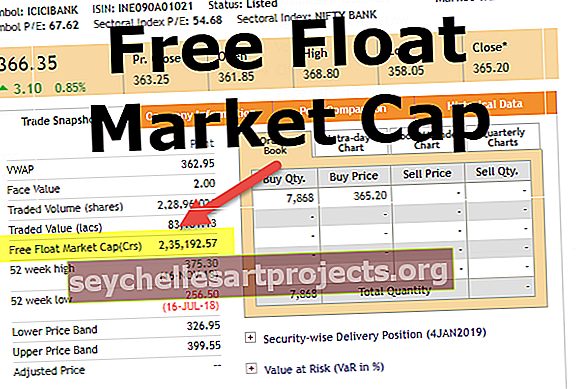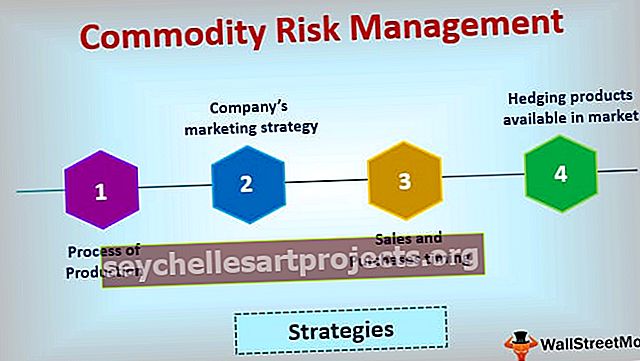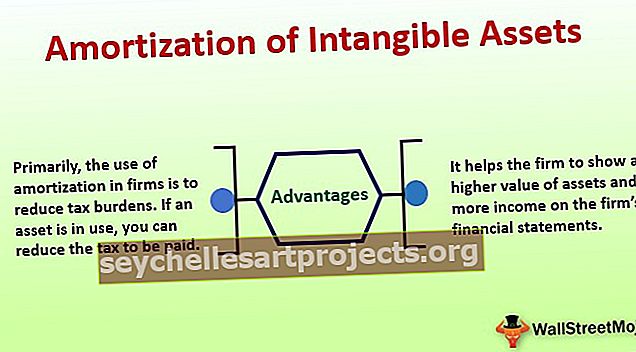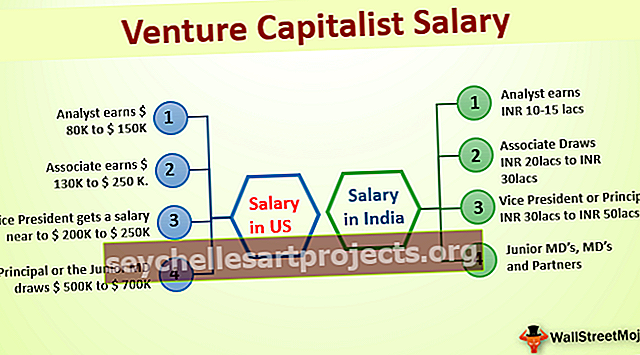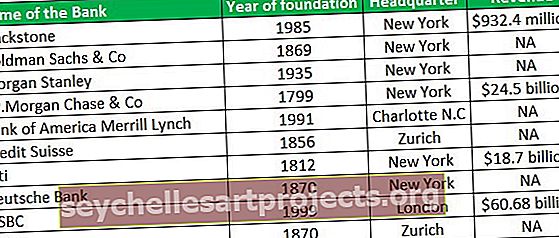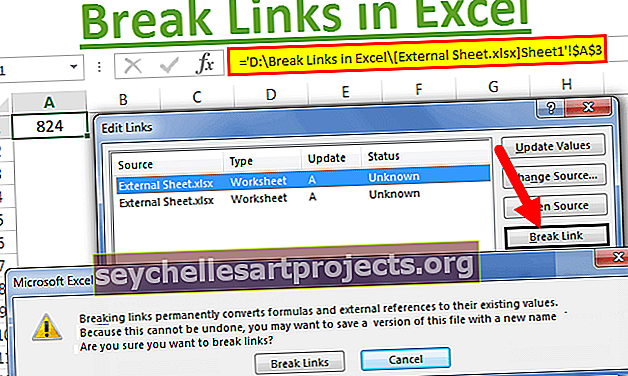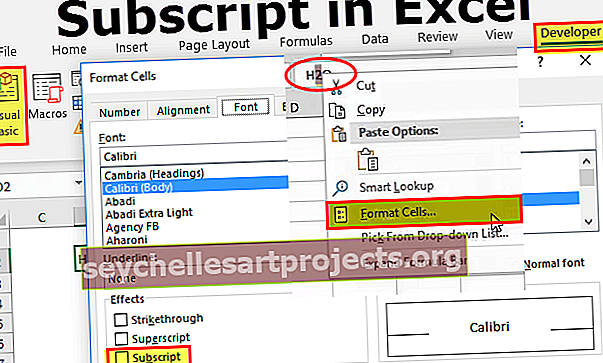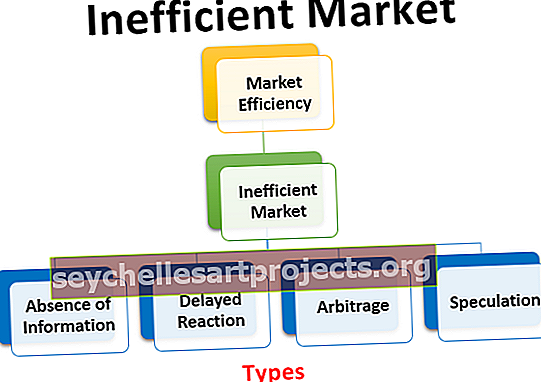Kuinka käyttää aikamuotoilua Excelissä? (Vaiheittainen esimerkki)
Kuinka muotoilla aika Excelissä? (Askel askeleelta)
Koska voimme käyttää aikamuotoa mille tahansa desimaalille tai murto-osalle yllä, opitaan nyt, miten aikamuotoa käytetään Excelissä 0,25-arvoon.

- Vaihe 1: Valitse solu, napsauta hiiren kakkospainikkeella ja valitse FORMAT Cell excel.

- Vaihe 2: Nyt näemme "Muotoile solut" -ikkunan. Valitse sieltä TIME-luokka.

- Vaihe 3: Nyt voimme nähdä kaikki käytettävissä olevat aikatyypit tälle arvolle sijaintiasetuksen mukaan.

- Vaihe 4: Voimme itse asiassa nähdä valitun solun aikamuodon esikatselun. Valitse jokin niistä nähdäksesi samanlaisen ajan solussa.

- Vaihe 5: Käyttämällä TIME-muoto-luokkaa voimme käyttää myös "Mukautettu" -luokkaa aikamuodon muuttamiseen.

- Vaihe 6: Olen käyttänyt muotoilukoodia muodossa "hh: mm: ss", joten aikani näyttää esikatselun muodossa 06:00:00. Tämä aikamuodon koodi näyttää kellonajan 24 tunnin muodossa, joten jos et halua nähdä 24 tunnin aikamuotoa, kirjoita AM / PM-erotin.

Joten tämä erottaa am- ja PM-ajat.
Aikamuodon koodin ymmärtäminen
Kuten olemme oppineet edellä, excel-aikamuodon koodi on hh: mm: ss. Haluan selittää tämän koodin yksityiskohtaisesti nyt.
- hh: Tämä aikakoodi edustaa tunnin osa-aikaa kaksinumeroisena arvona. Esimerkiksi edellisessä esimerkissä aika-arvomme näytettiin muodossa 06, jos mainitset yhden "h", tuntiosuus on vain 6, ei 06.
- mm: Tämä koodi edustaa minuutin osaa kaksinumeroisena arvona.
- ss: Tämä edustaa ajan toista osaa.
Jos et halua nähdä sekuntien osaa, käytä vain koodin "aika ja minuutti" osaa.

Voimme myös muokata aikaa. Esimerkiksi 0,689 on yhtä kuin aika 16:32:10 PM.

Sen sijaan, että näytämme kuten alla, voimme muokata sitä nimellä "04 tuntia, 32 minuuttia, 10 sekuntia".

Saamme seuraavan tuloksen.

Tätä varten syötämme alla olevan mukautetun aikakoodin.
hh “tuntia”, mm “minuuttia”, ss “sekuntia” AM / PM
Joten tämä näyttää ajan, kuten olemme osoittaneet edellä.
Erilainen muotoilutekniikka yli 24 tunnin ajaksi
Työskentely ajan kanssa voi olla hankalaa, jos et tiedä ajan täydellistä muotoilutekniikkaa, koska jos haluat antaa ajan yli 24 tuntia, meidän on käytettävä erilaista muotoilukoodia.
Esimerkiksi herra A oli myyntipäällikkö, ja alla ovat hänen puhelutiedot viimeisten 5 päivän ajalta.

Nyt hän haluaa laskea viikon kokonaispuhelun keston.

Joten lasketaan yhteen kaikki päivät solun B7 aikamuodossa.

OMG !!! Saimme kokonaissumman 03:20:10, mikä on aivan väärin.
Tämä on oma reaaliaikainen kokemukseni. Tarkastelemalla tietoja voimme helposti sanoa, että kokonaiskesto on yli 03:20:10, joten mikä siinä on ongelma ???
Ongelma on, kun summaus tai aika-arvo ylittää 24 tuntia, meidän on annettava hieman erilainen ajan muotoilukoodi.
Valitaan esimerkiksi puhelun kesto ja tarkastellaan tilariviä nähdäksesi valittujen arvojen summa.

Joten tilarivillä on yhteensä 27:20:10, mutta SUM-toimintomme on palannut 03:20:10.
Tämän ymmärtämiseksi kopioi tulos solu ja liitä erityinen arvoina toiseen soluun.

Saamme arvon 1.13900463. eli 1 päivä 20 minuuttia 10 sekuntia.
Kuten kerroin, aika-arvo tallennetaan sarjanumeroina välillä 0 - 0,9999, koska tämä summa ylittää murto-osan, saamme tämän virhesumman.
Joten tätä varten meidän on käytettävä ajan muotoilukoodia muodossa "[hh]: mm: ss".

Saamme seuraavan tuloksen.

Sama kaava on juuri muuttanut aikamuodoksi [hh]: mm: ss.
Muistettavaa
- Aika tallennetaan desimaaliarvoina Exceliin.
- Päivämäärä ja aika yhdistetään Excelissä.
- Kun aika-arvo ylittää 24 tuntia, meidän on liitettävä tunnin osan aikamuodon koodi sulkeisiin. eli "[hh]: mm: ss".